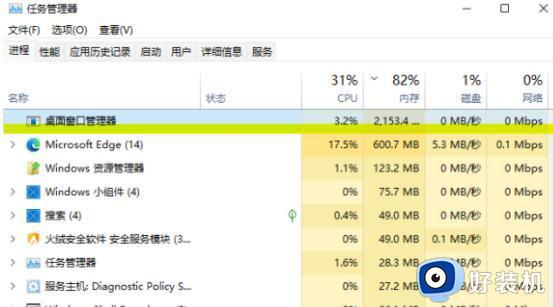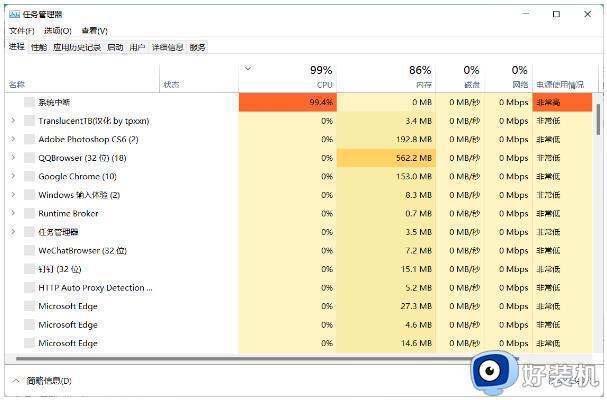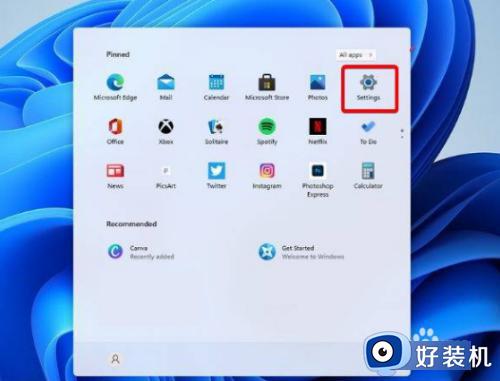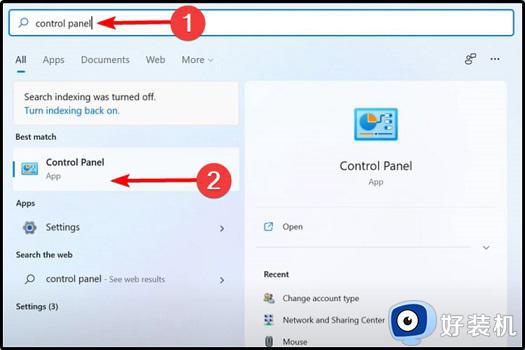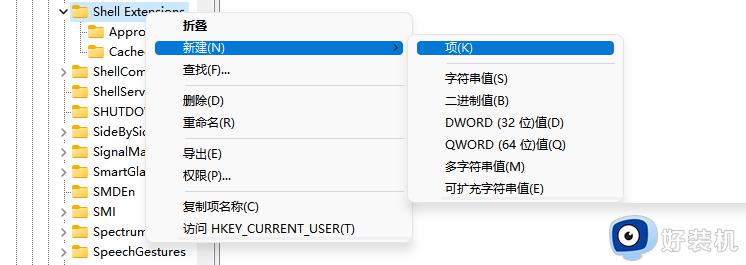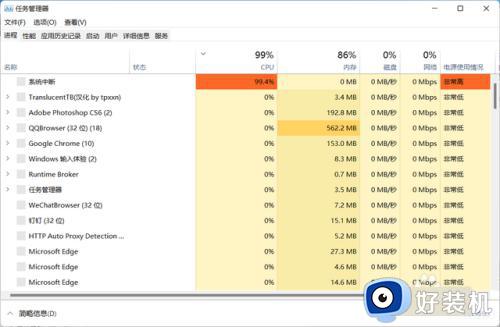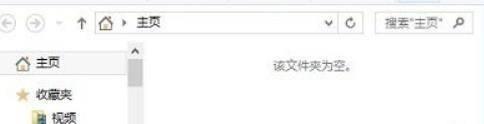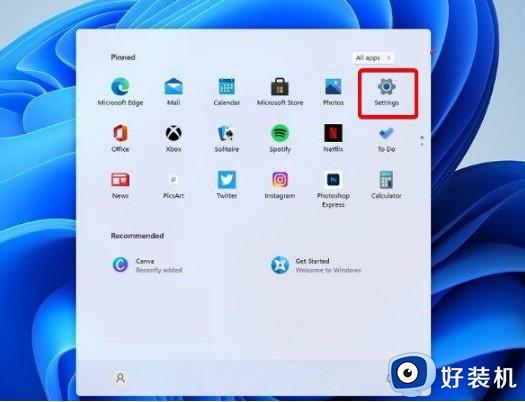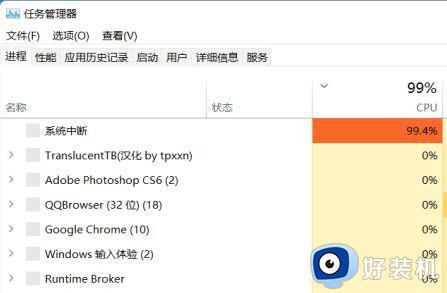win11资源管理器占用高的解决方法 win11资源管理器占用非常高如何解决
时间:2023-06-19 09:22:57作者:zheng
一般来说,我们在win11电脑中管理文件的时候都会使用系统自带的资源管理器来管理,非常的方便,但是有些用户在使用win11电脑的资源管理器时发现资源管理器的占用非常的高,导致电脑卡顿,这该怎么办呢?今天小编就教大家win11资源管理器占用高的解决方法,如果你刚好遇到这个问题,跟着小编一起来操作吧。
推荐下载:win11系统下载
方法如下:
1、打开注册表注册表定位到HKEY_LOCAL_MACHINESOFTWAREMicrosoftWindowsCurrentVersionShell Extensions,右键Shell Extensions,新建,选择“项”,命名为Blocked
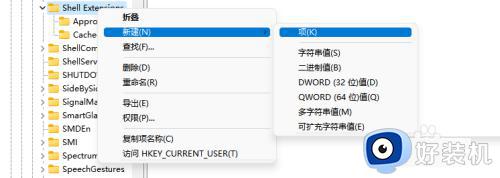
2、然后右键Blocked,新建,字符串值,命名为{e2bf9676-5f8f-435c-97eb-11607a5bedf7}
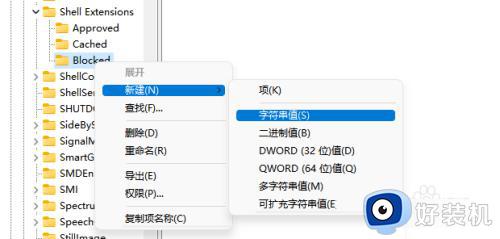
3、重启电脑即可变为经典资源管理器,如果想改回新版的就删除Blocked项,然后重启。
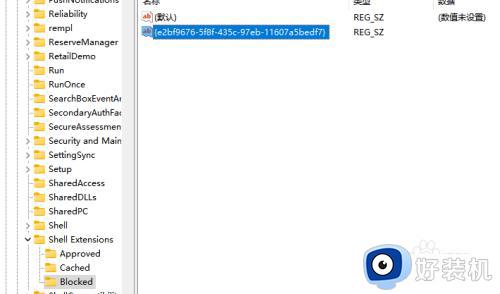
以上就是关于win11资源管理器占用高的解决方法的全部内容,还有不懂得用户就可以根据小编的方法来操作吧,希望能够帮助到大家。